
WordPress 页脚是网站的底部,位于内容区域之后,通常出现在网站的所有页面上。使用WordPress建站时,会遇到需要修改页脚信息,那么如何修改WordPress页脚呢?您可以通过几种不同的方式修改 WordPress 页脚:页脚小部件、自定义页脚代码和新的 WordPress 页脚代码,如下所述。
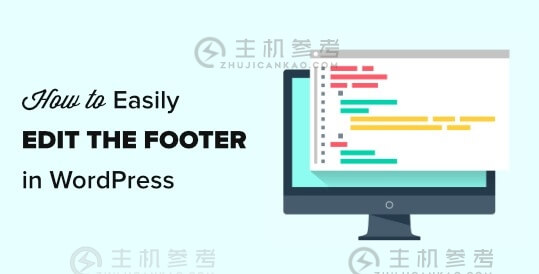
一、编辑 WordPress 页脚小部件
许多 WordPress 主题都有页脚小部件,允许主题用户快速修改其网站的页脚内容。您可以使用这些小部件在页脚区域添加文本、图像或隐私政策、法律免责声明等的链接。
添加文本和图像很容易,单击 WordPress 管理中的左侧菜单以导航外观 » 小部件页面并将文本、图像或画廊小部件添加到页脚小部件区域。要添加小部件,只需将其拖放到页脚区域即可。
二、手动编辑页脚文本
如果无法使用主题自定义主题且不提供页脚文本编辑,如何修改?
此时可以编辑主题的footer.php文件,使用FTP工具链接服务器下载主题的footer文件/wp-content/themes/yourtheme/footer.php文件,然后用一个文本编辑器。修改footer文件代码后,需要重新上传footer.php文件覆盖源文件。
提示:在进行更改之前,请备份footer.php文件,以便在发生意外时可以恢复。
三、修改和添加WordPress页脚代码
有时站长可能需要在 WordPress 页脚添加代码片段,例如社交分享代码、网站统计代码等。
最简单的方法是安装Insert Headers and Footers插件,启用插件后,进入WordPress后台的“设置»插入页眉和页脚”,将页脚代码复制并粘贴到“页脚脚本”中box: 最后点击Save按钮生效。
:WordPress页脚/WordPress网站底部怎么修改?WordPress主题页脚信息修改教程分享,https://vps.caogenba.com.com/68895.html
如今做站的人不多了,多个朋友多条路子,加入站长论坛和大佬们同道交流,Tips:可以免费打广告哦~ 点击立即加入>>
 草根吧VPS_最新VPS信息参考
草根吧VPS_最新VPS信息参考
